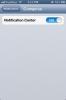So löschen Sie einen Snap aus Ihrer Snapchat-Story
Das Konzept einer Social-Media-Geschichte wurde von Snapchat geprägt. Es wurde von vielen anderen Social-Media-Plattformen wie Facebook und Facebook kopiert Instagram Die Snapchat-Version bietet jedoch immer noch eine bessere Leistung. Sie können dies darauf zurückführen, dass die Plattform für diese Art von Inhalten besser geeignet ist oder dass Snapchat nur hat bessere Tools für das Engagement, aber es ist nicht zu leugnen, dass eine Snap-Story besser ist als ein Instagram oder Facebook einer.

Eine Snapchat-Story entspricht im Grunde einer Statusaktualisierung, ist jedoch visuell und läuft nach 24 Stunden ab. Sie können beliebig viele Schnappschüsse, Fotos oder Videos hinzufügen. Jeder Artikel wird chronologisch hinzugefügt. Das Hinzufügen eines Snaps ist einfach, aber wenn Sie später einen Snap aus Ihrer Snapchat-Story löschen möchten, können Sie dies tun. Sie müssen nicht warten, bis die 24 Stunden abgelaufen sind, um dies zu tun.
Löschen Sie den Snap aus der Snapchat-Story
Öffnen Sie Snapchat und tippen Sie oben rechts auf Ihr Avatar- / Story-Miniaturbild. Dadurch gelangen Sie zu Ihrem Profilbildschirm. Hier sehen Sie Ihre Snapchat-Geschichten. Tippen Sie auf die Story, aus der Sie einen Snap löschen möchten. Die Geschichte wird in chronologischer Reihenfolge abgespielt. Tippen Sie also auf den Bildschirm, bis Sie zu dem Snap gelangen, den Sie löschen möchten. Sobald Sie es sehen, tippen Sie oben rechts auf die Schaltfläche mit den drei Punkten / mehr Optionen.

Auf dem Snap wird eine Schaltfläche zum Löschen angezeigt. Tippen Sie darauf, bestätigen Sie, dass Sie den Snap löschen möchten, und er wird aus Ihrer Story entfernt.

Wenn Sie den Snap speichern möchten, damit Sie ihn später bearbeiten und veröffentlichen können, sollten Sie zuerst auf die Schaltfläche "Gefällt mir" neben dem Löschsymbol tippen. Mit dieser Schaltfläche können Sie den Snap in Ihren Erinnerungen oder auf Ihrer Kamerarolle oder in beiden speichern. Sie können dann ein Bild von dort abrufen, bearbeiten und in Ihrer Geschichte veröffentlichen.
Bei der erneuten Veröffentlichung wird der Snap auf den Tag datiert, an dem er ursprünglich erstellt / gespeichert wurde. Wenn Sie es erneut in Ihrer Story veröffentlichen, wissen die Zuschauer, dass das Bild nicht genau zum Zeitpunkt der Veröffentlichung aufgenommen wurde. Die Änderungen sind alle permanent. Wenn Sie also einen Filter angewendet, ein GIF hinzugefügt, Aufkleber verwendet oder dem Snap Text hinzugefügt haben Wenn Sie es veröffentlicht und dann vor dem Löschen aus Ihrer Story gespeichert haben, werden alle daran vorgenommenen Änderungen vorgenommen permanent. Sie können weiteren Text, GIFs, Aufkleber usw. hinzufügen, aber diejenigen, die bereits vorhanden sind, können nicht bearbeitet werden.
Suche
Kürzliche Posts
3 Alternativen zur Google Camera App für iPhone
Die Kamera-App von Google und die neu hinzugefügte Unschärfefunktio...
So überprüfen Sie einen WhatsApp-Sicherheitscode für einen Kontakt
WhatsApp verfügt über eine End-to-End-Verschlüsselung. Chats zwisch...
Senden Sie SMS und E-Mails vom iOS Notification Center mit Compose Widget
Während iOS 5 die revolutionärsten Änderungen auf die Plattform bra...